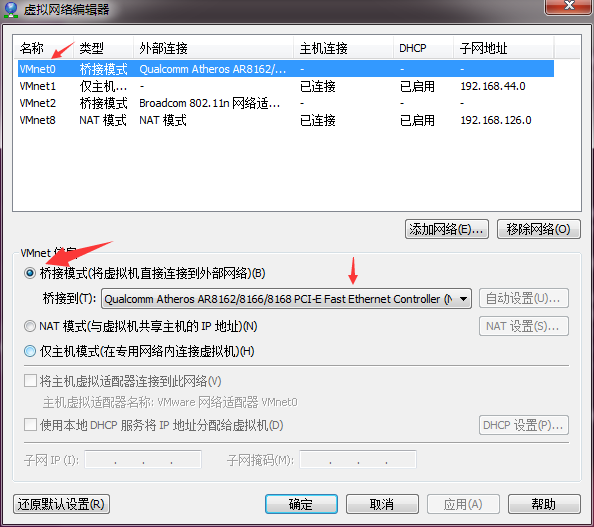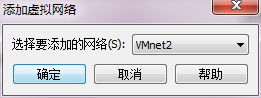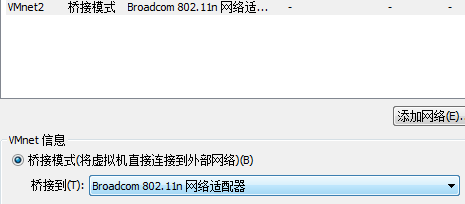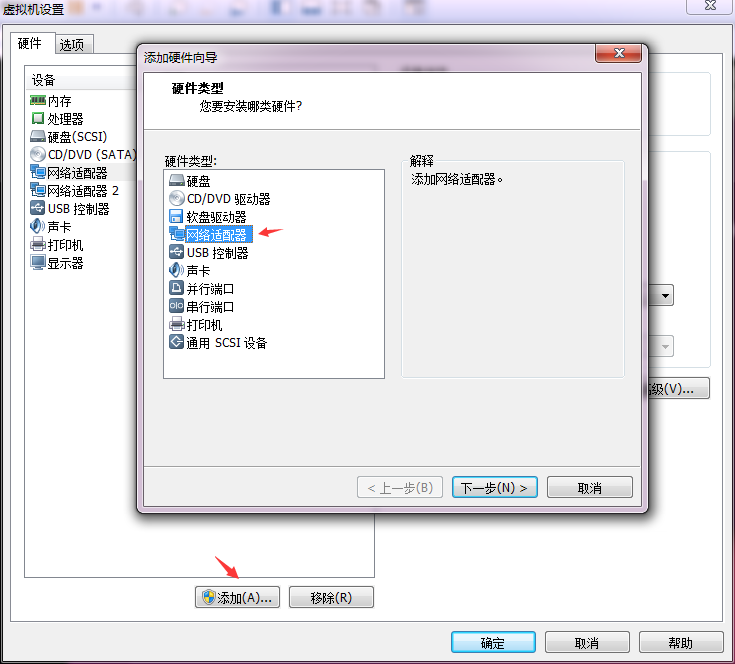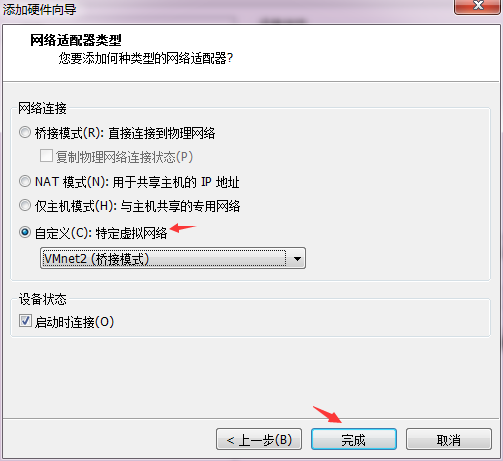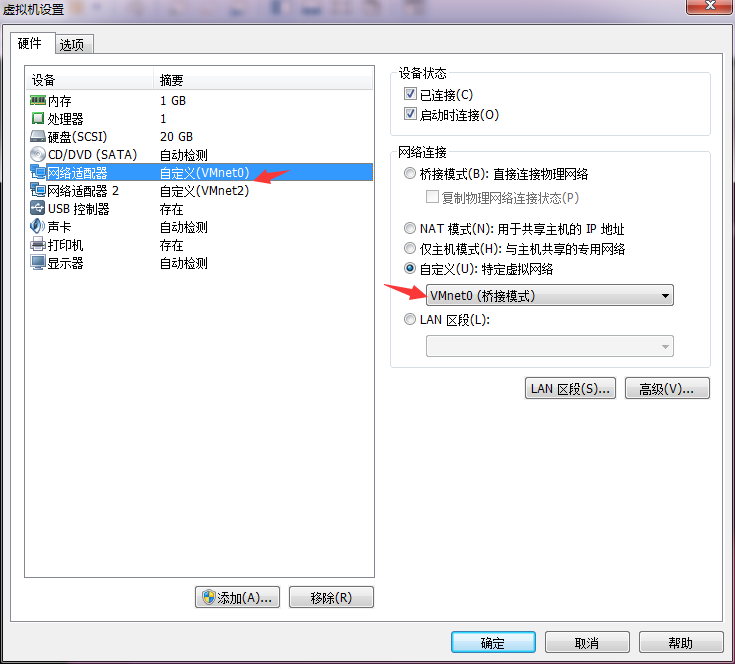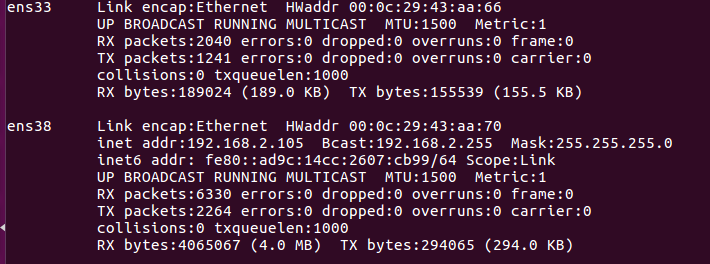转载:http://blog.csdn.net/u012867916/ https://blog.csdn.net/u012867916/article/details/59167043
看到很多朋友在使用虚拟机的时候都只设置一张网卡, 所以经常和外部设备连接的时候需要手动更改虚拟机 IP, 用完了要上网又得重新改回来, 显得很麻烦。 这里教一下大家怎么样更加合理地设置虚拟机网卡。
虚拟机工具: VMWare Workstation
虚拟机版本: Ubuntu 16.04LTS
1.NAT 模式和桥接模式
虚拟机建立网络适配器有两种方式: 一种是 NAT 模式, 另外一种是桥接模式。 简单说明一下这两种模式:
- NAT 模式: 让虚拟系统借助 NAT (网络地址转换)功能, 通过宿主机器所在的网络来访问公网。 也就是说, 使用 NAT 模式可以实现在虚拟系统里访问互联网。 NAT 模式下的虚拟系统的 TCP / IP 配置信息是由VMnet8 虚拟网络的 DHCP 服务器提供的, 本局域网中的其他真实主机无法 ping 通虚拟系统。
- 桥接模式: 在这种模式下, VMWare 虚拟出来的操作系统就像是局域网中的一台独立的主机, 它可以访问局域网内任何一台机器。
我建议使用虚拟机不要使用 NAT 模式, 而使用桥接模式, 这样与外部通讯时比较方便。
2.创建虚拟网络
在设置之前必须保证虚拟机是开启的。点击编辑 -> 虚拟机网络编辑器 -> 选择 VMnet0(也可使用其他名称的网络), 选择桥接模式 -> 选择笔记本的有线网卡(可能需要获取一下管理员权限)
同理, 添加网络
我用的是 VMnet2, 将其桥接到无线网卡
点击确认,即可。
3.添加网络适配器
默认的时候虚拟机只有一个网络适配器, 我们可以添加需要数量的网络适配器。 点击虚拟机 -> 设置 -> 硬件 -> 添加 -> 网络适配器, 点击下一步。
选择自定义: 特定虚拟网络, 比如我们选择刚刚建立的 VMnet2 (桥接到无线网卡), 点击完成。
同理, 我们将默认的网卡也设置为自定义, 桥接到 VMnet0(桥接到有线网卡)
点击确定, 等待虚拟机重置, 在 Ubuntu 命令行输入 ifconfig 查看网卡状态:
我这里就有两张虚拟网卡了, ens33 桥接到主机的有线网卡。 因为我没有连接有线, 所以这张网卡是没有 ip 的,ens38 桥接到主机的无线网卡, 和主机的无线网在同一局域网内, 这样设置就完成了。 如果想要添加更多的网卡, 可以参照上述的步骤进行。 这样设置网卡的好处就是你不需要再每次都去更改 ip 了, 各个网卡之间是独立的。
2017 年 3 月 1 日
Kilento